
O novo trackpad Force Touch nos MacBooks da Apple é semelhante ao Tela 3D Touch no iPhone 6s e 7, permitindo que você pressione com mais força para realizar uma tarefa diferente ou abrir opções secundárias. Aqui estão algumas coisas legais que você pode fazer com o trackpad Force Touch do MacBook.
O trackpad Force Touch está disponível no MacBook de 12 polegadas, bem como em todos os 2015 MacBook Pros e mais recentes. É uma maravilha da engenharia, para dizer o mínimo, e é uma melhoria completa em relação aos trackpads do MacBook da geração anterior.
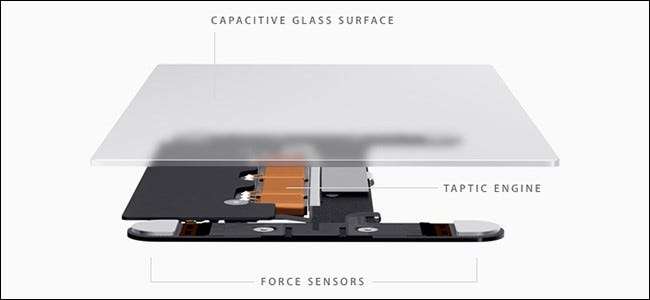
RELACIONADOS: Como usar os gestos do trackpad do seu Macbook
Para começar, não há mais um único botão grande que você pressiona para clicar - não há mais botões. Em vez disso, o trackpad detecta com que força você o está pressionando e fornece um feedback de vibração rápido para simular um clique, e ele realmente sente como um clique de botão real. Ele até simula o som de um clique de botão com um pequeno alto-falante interno, então não só parece que você está clicando, mas você ouve o que realmente soa como um clique de botão do trackpad, quando na verdade você não está pressionando um botão físico em tudo.
Empurre com mais força no trackpad e você obterá um segundo clique no botão, assim como no iPhone 7 ou iPhone 6s. É aqui que a funcionalidade adicionada entra em ação, e há muitas coisas legais que você pode fazer com aquele segundo clique no botão.
Pesquisar definições de palavras
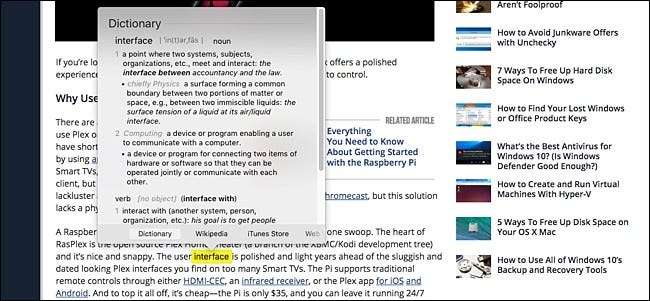
Precisa saber a definição de uma palavra que encontrou? Com trackpads mais antigos, você tinha que tocar com três dedos. Isso foi muito fácil, mas com o trackpad Force Touch, tudo que você precisa fazer é clicar com mais força uma segunda vez sobre a palavra e um pop-up aparecerá fornecendo a definição do dicionário.
Ver um mapa de um endereço
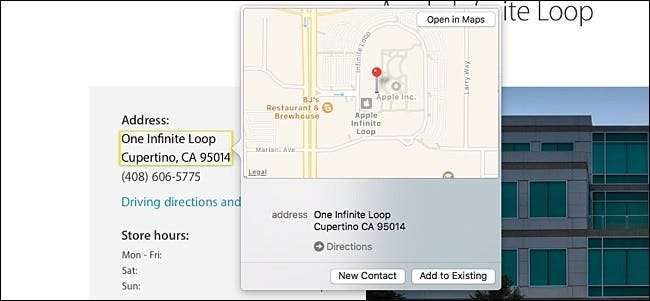
Da mesma forma, se você forçar o clique em um endereço, um pop-up aparecerá com um mapa. Você também pode fazer isso com os números dos voos para ver mais informações sobre esse voo, bem como números de rastreamento de correio para ver onde seu pacote está e quando será entregue.
Infelizmente, esses recursos só funcionam no Safari e em outros aplicativos Mac de estoque, como o Mail, portanto, se você usar o Chrome ou Firefox como navegador principal, não terá acesso a esses recursos.
Renomear um arquivo ou pasta
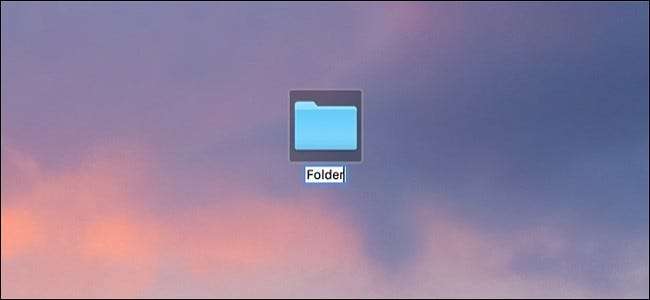
Ao renomear um arquivo ou pasta, você pode simplesmente clicar no nome do arquivo e pressionar a barra de espaço para começar a renomeá-lo. Mas, talvez ainda mais rápido, você pode simplesmente forçar o clique em qualquer arquivo ou pasta para renomeá-lo.
Isso também funciona ao editar um contato. Você pode forçar o clique no nome, número, endereço de e-mail ou outro campo para digitar novas informações conforme necessário.
Visualize um arquivo sem abri-lo
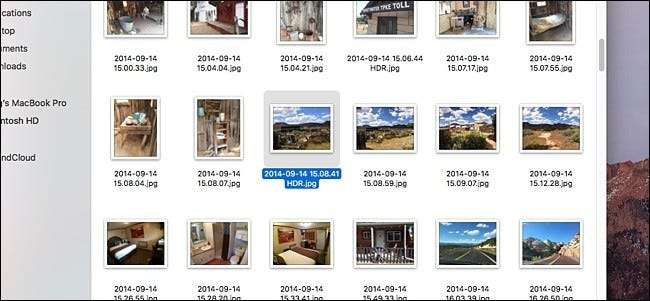
Quando você seleciona um arquivo ou pasta e pressiona a barra de espaço, uma visualização rápida do arquivo ou pasta aparece sem realmente abrir. Isso é ótimo para imagens que você deseja ver rapidamente, sem ter que abri-las totalmente. No entanto, o clique forçado também executará a mesma tarefa de visualização, proporcionando à barra de espaço um descanso muito necessário.
Ajuste as velocidades de avanço rápido
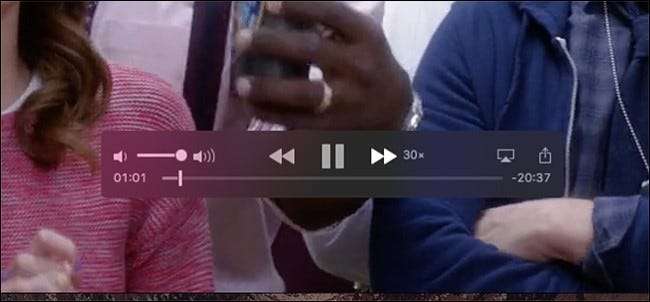
Se você usar o QuickTime para ver vídeos e avançar ou retroceder muito rapidamente, poderá usar a sensibilidade à pressão do trackpad para ajustar instantaneamente as velocidades em que avança ou retrocede os vídeos rapidamente.
Você pode ajustá-lo de 2x até 60x e, a cada passo para cima ou para baixo, você obtém um leve feedback de vibração, que é um toque agradável.
Visualize um link sem abri-lo
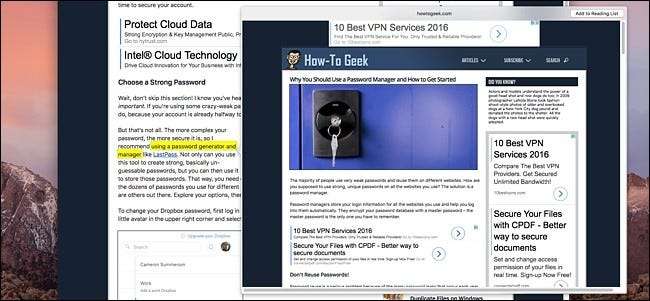
Semelhante ao Peek and Pop no iPhone 6s e 7, o trackpad Force Touch do MacBook vem com a capacidade de visualizar um link em uma janela menor sem realmente abri-la totalmente, desde que você esteja no Safari.
Você pode fazer isso simplesmente pressionando um clique forçado em um link. A partir daí, você obterá uma janela pop-up que poderá percorrer para ver mais da página da web. Isso também funciona no aplicativo Mail se houver um link para clicar.
Desenhe Imagens com Sensibilidade à Pressão
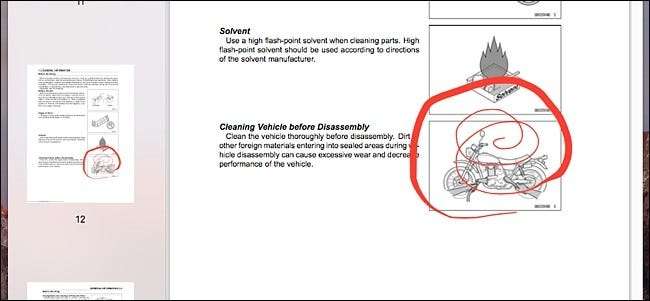
Embora o aplicativo Notas no macOS não tenha recursos de desenho como a versão iOS, você pode usar a Visualização para fazer anotações em vários documentos desenhando o que quiser, e o trackpad Force Touch fornece sensibilidade à pressão. Basicamente, quanto mais forte você pressionar no trackpad, mais espessa será a “tinta” e vice-versa.
O suporte de terceiros aumentou ligeiramente, com Inklet adicionando suporte para Force Touch em seu plugin, que funciona no Photoshop e no ilustrador.
Visualize um evento de calendário
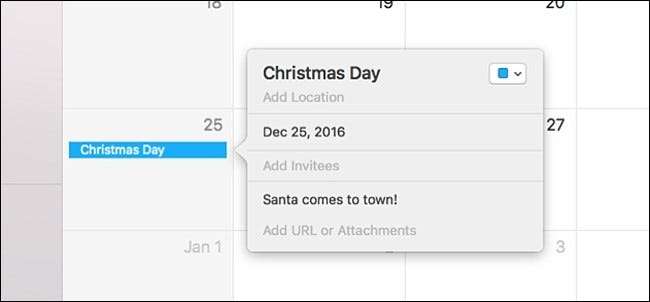
Quer ver mais informações sobre um próximo evento em sua agenda? Você pode simplesmente clicar duas vezes no evento para abrir o pop-up que fornece mais detalhes, mas também pode forçar o clique uma vez para abri-lo rapidamente.
Essa visualização permitirá que você visualize mais detalhes sobre o evento, como hora, local e alertas que você configurou para ele.
Crie um novo evento de calendário de qualquer lugar
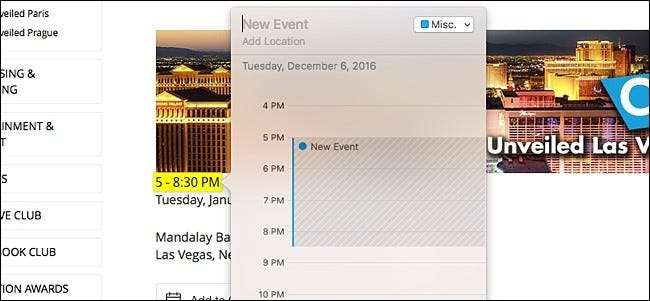
Quando você clica forçadamente em datas e eventos no Safari em qualquer página da web, um pop-up aparecerá que permite criar um evento em seu calendário com base na data, hora ou evento, tudo sem nem mesmo abrir o aplicativo Calendário. Infelizmente, se a hora e a data estiverem em linhas diferentes, o trackpad reconhecerá apenas uma linha, então você terá que inserir o resto das informações manualmente.
Isso também funciona com números de telefone e endereços de e-mail. Quando você clica à força em um deles, um pop-up é exibido permitindo que você crie um novo contato a partir dessa informação.
Mostrar todas as janelas abertas de um único aplicativo
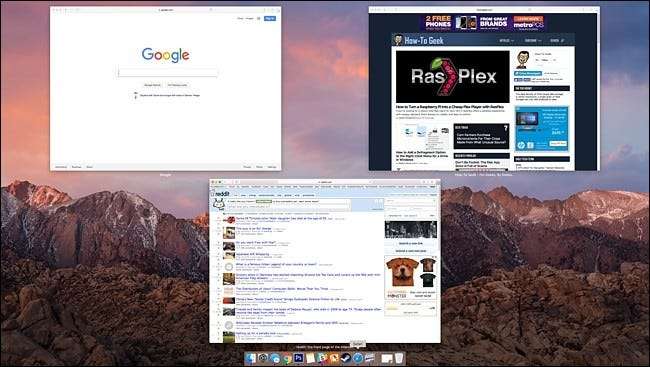
O macOS tem um recurso bacana chamado App Exposé, que permite que você tenha uma visão geral de todas as janelas abertas em um único aplicativo. Usando Force Touch, você pode usar rapidamente o App Exposé em qualquer aplicativo.
Basta forçar um clique no ícone do dock do aplicativo para espalhar todas as janelas e ver cada uma de uma só vez. A partir daí, você pode clicar em um para trazê-lo para a frente.
Abra as opções de Não perturbe nas mensagens
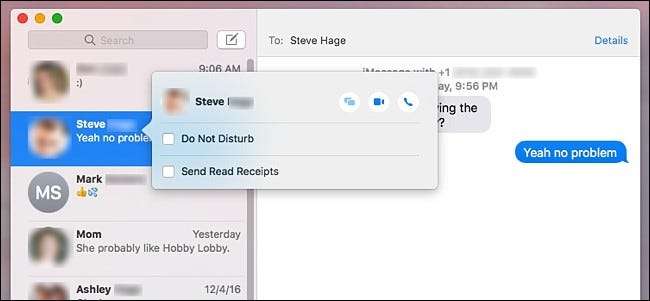
Se você deseja ativar o Não perturbe em um contato específico para não ser notificado sempre que ele enviar uma mensagem, basta apenas alguns cliques. Force Touch torna-o com apenas um clique de distância.
Ao clicar à força em um contato na barra lateral esquerda, um pop-up é exibido que permite ativar ou desativar o Não perturbe para esse contato. Na mesma janela, você também pode habilitar ou desabilitar as confirmações de leitura, bem como visualizar todos os anexos enviados e recebidos anteriormente nessa conversa.
Imagem de Apple.com







